В ходе заданий данного учебного пособия пользователи подготовят карту-документ в ArcGIS for Desktop. В ходе заданий следующего учебного пособия карта будет опубликована как картографический сервис. Данная карта – это упрощенная версия интерактивной карты сравнения уровня преступности, используемой в других учебных пособиях этой серии. Данное учебное пособие требует наличия ArcGIS for Desktop версии 10.1 и предполагает наличие базовых знаний о работе программного обеспечения.
Изучение интерактивной карты сравнения уровня преступности
Прежде чем запускать ArcMap, повторно посетите карту сравнения уровня преступности и отметьте особенности, которые делают ее полезной в Интернете.
- Откройте в интернет-браузере страницу www.arcgis.com/home
 .
. - В правом верхнем углу веб-страницы в поле ''Найти карты, приложения и др.'' введите сравнение уровня преступности и нажмите кнопку ''Поиск''.
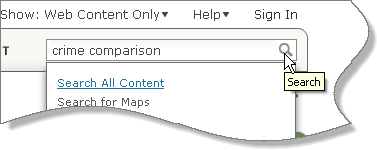
- Используя прокрутку вниз, найдите учебные пособия ArcGIS по карте сравнения уровня преступности.
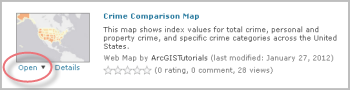
- Нажмите ''Открыть''.
- Используйте инструменты навигации для увеличения и уменьшения отображаемого изображения.
При увеличении масштаба отображения географические объекты представлены с более четкими элементами: видны штаты, округа, почтовые индексы и т. д. Это результат выбора диапазонов масштаба, указанных на уровне слоя. Каждый слой охватывает определенный диапазон масштаба, чтобы единовременно был виден только один единственный слой.
- На уровне географических объектов щелкните по карте для открытия всплывающего окна.Обратите внимание, что на всплывающих окнах представлен отформатированный значимый текст и столбчатые диаграммы.
Эта карта является авторской разработкой ArcMap. Она опубликована с помощью ArcGIS for Server и использовалась в веб-браузере.
- После завершения изучения перейдите по ссылке ArcGIS в левом верхнем углу для возврата на главную страницу ArcGIS Online.
Загрузите с ArcGIS Online и откройте карту
Прежде чем начать, войдите на веб-сайт ArcGIS Online и загрузите пакет карты с необходимыми для учебного пособия данными.
- Если вы до сих пор не вошли в систему, войдите в нее, используя учетную запись для ArcGIS Online.
- В правом верхнем углу веб-страницы над окном ''Поиск'' щелкните элемент ''Показать: все содержание'' из ниспадающего списка.
- В окне ''Поиск'' введите текст преступность массачусетс и нажмите кнопку ''Поиск''.
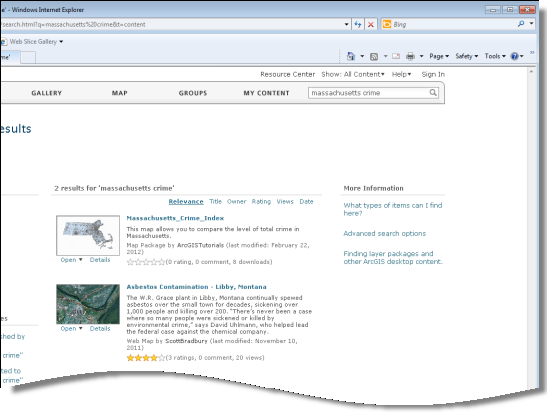
При отсутствии результатов поиска еще раз проверьте правильность написания.
- В списке результатов поиска найдите Massachusetts_Crime_Index.
Этот файл является пакетом ArcGIS Map, созданным в виде файла с расширением .mpk. Пакеты карты – это сжатая коллекция документов карт (файлы .mxd) и данных для них.
- Нажмите маленькую стрелку рядом с ''Открыть'' и в ниспадающем меню щелкните ''Загрузить''.
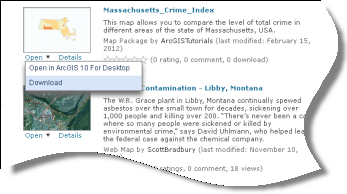
- В запросе ''Загрузка файла'' щелкните ''Открыть'', что приведет к автоматической загрузке файла, и откроет утилиту обработки файлов ArcGIS.
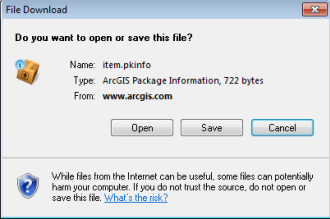
Утилита обработки файлов выполнит загрузку файла 18,8 МБ, распакует пакет карты и откроет документ в ArcMap. Вы подготовили документ-карту с четырьмя слоями данных индекса преступности на четырех уровнях географических объектов для штата Массачусетс: группы кварталов, участки, округа и штат в целом.
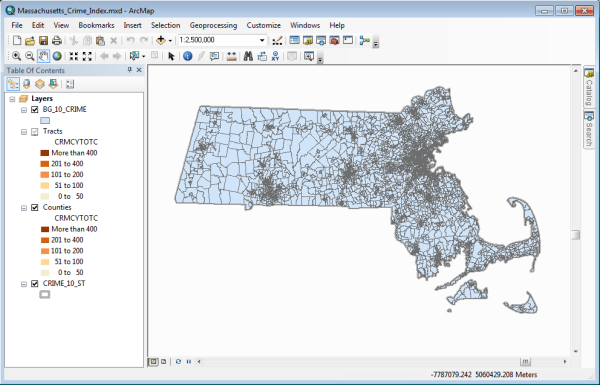
Все слои за исключением групп кварталов уже должным образом настроены. При начале работы ''с нуля'':
- Добавьте все слои из базы геоданных.
- Переименуйте слои.
- Присвойте каждому символ, исходя из значения, содержащегося в таблице атрибутов.
- Настройте шкалу зависимостей, чтобы каждый слой готовился на соответствующей шкале.
- Заполните описания и поля тегов в метаданных.
Установите диапазон масштаба для группы кварталов
В этом разделе пользователь проверит слой ''Участки'' и начнет настройку некоторых свойств диапазонов масштаба для BG_10_CRIME – одного слоя, который не был настроен за пользователя.
- В оглавлении щелкните имя BG_10_CRIME для выделения текста. Щелкните еще раз, чтобы сделать его редактируемым, затем наберите этот текст: Группа кварталов.
Это имя слоя появится после публикации сервиса, поэтому оно должно быть значимым и соответствующим концепции названий, используемой для других слоев: Участки, Округа и Штат.
- Щелкните дважды следующий слой (Участки) для открытия свойств слоя.
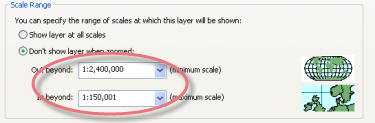
На вкладке ''Общие'', настройки диапазона масштаба показывают, что слой может быть нарисован, только если карта будет видна в масштабе от 1:150001 до 1:2400000.
- Щелкните ''Отмена'' в диалоговом окне ''Свойства слоя''.
- В оглавлении дважды щелкните слой ''Округа'' для открытия его свойств.
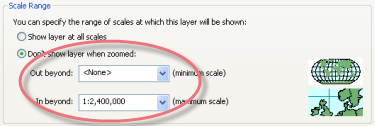
Настройка от <отсутствует> до 1:2400000. Округа отображаются в масштабе менее 1:2400000. После прохождения увеличения через это пороговое значение они отключаются.
- Закройте свойства слоя для слоя ''Округа''.
- В верхней части оглавления дважды щелкните слой ''Группа кварталов'' для открытия свойств слоя. В случае необходимости щелкните вкладку ''Общие''.В настоящее время слой настроен на построение при любом масштабе. Необходимо, чтобы он был виден только после отключения слоя "Участки".
- Щелкните ''Не показывать при использовании опции масштабирования''. В поле ''При уменьшении менее" введите
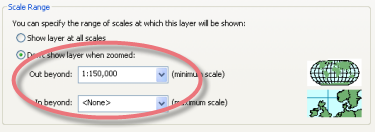
- Нажмите OK для закрытия свойств слоя ''Участки''.
- Протестируйте диапазон масштаба с помощью кнопок масштабирования.
Установка символов и разбивки по классам для слоя ''Группа кварталов''
В этом разделе пользователи проверят некоторые свойства отображения слоя ''Участки''. Настройки для слоя ''Группа кварталов'' будут определяться пользователем, — это единственный слой, который не был полностью подготовлен заранее, — в соответствии с этими настройками. Вы уже могли заметить, что для слоев ''Участки'' и ''Округа'' уже определены символы с соответствующими градациями цветовой схемы: чем темнее цвет, тем выше индекс преступности. Где данные, которые это контролируют? Откройте таблицу атрибута, чтобы увидеть.
- В оглавлении щелкните правой кнопкой мыши слой ''Участки'' и выберите ''Открыть таблицу атрибута'' из ниспадающего меню.
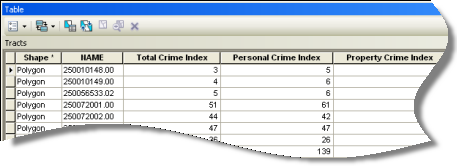
Эти поля имеют псевдонимы, представляющие собой четкие имена, такие как ''Общий индекс преступности'', ''Индекс преступности против личности'', ''Индекс преступности против собственности'' и т. д. Каждая запись в таблице, соответствующая каждому участку, имеет значение в каждом поле индекса. Первый (Общий индекс преступности) используется в качестве символа слоя. Пользователь хочет использовать его в качестве символа для слоя ''Группа кварталов''.
- Щелкните правой кнопкой мыши слой ''Группа кварталов'' и выберите ''Открыть таблицу атрибутов'' для открытия таблицы в новой вкладке окна таблицы.
Поля в этой таблице имеют кодированные имена, такие как CRMCYTOTC, CRMYPERC и т. д.
- Щелкните кнопку ''Опции таблицы'' в верхнем левом углу таблицы атрибутов и щелкните ''Показать псевдонимы поля''.
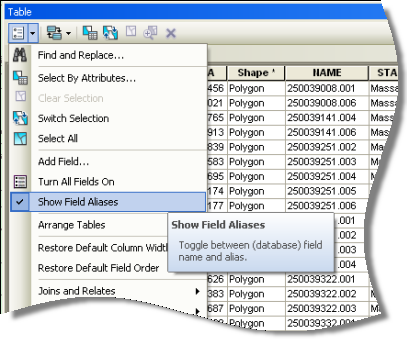
Это приведет к отображению значимых имен полей, которые были заданы ранее.
- При открытом окне таблицы дважды щелкните слой ''Группы кварталов'' в оглавлении для открытия свойств этого слоя.
- Щелкните вкладку ''Символы''.
- В верхнем правом углу панели нажмите кнопку ''Импорт''.
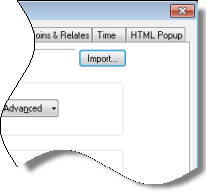
Это открывает диалоговое окно ''Импорт символов'', что позволяет пользователю импортировать цветовую схему другого слоя на карту пользователя. Кроме того, это импортирует разбивку по классам, которую необходимо настраивать для соответствия верхнему пределу диапазона значений.
- В диалоговом окне ''Импорт символов'' щелкните ниспадающее меню ''Слой'' и выберите ''Участки''. Щелкните OK.
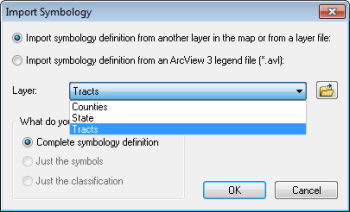
Необходимо быть уверенным, что значение поля текущего слоя соответствует полям в импортируемом определении символов.

- Выберите общий индекс преступности и нажмите OK.
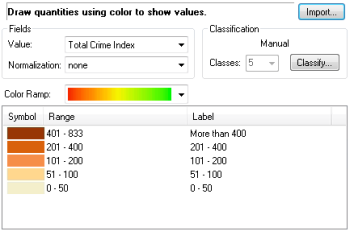
На вкладке ''Символы'' в колонке ''Диапазон'' видно самое большое значение диапазона – от 401 до 833. Число 833 является самым большим значением в таблице атрибута ''Участки''. Если группа кварталов имеет значение, превышающее указанное, то они не будут отображаться на карте, т. е. они будут находиться за пределами установленного диапазона. Устраните эту проблему сейчас.
- Нажмите OK для закрытия свойств слоя и применения новых настроек.
В оглавлении можно увидеть, что цветовая схема для первых трех слоев единообразная.
- Отобразите таблицу атрибутов для слоя ''Группа кварталов'', нажав его вкладку в окне таблицы.
- Щелкните правой кнопкой мыши поле ''Общий индекс преступности'' и выберите ''Сортировать по убыванию''.
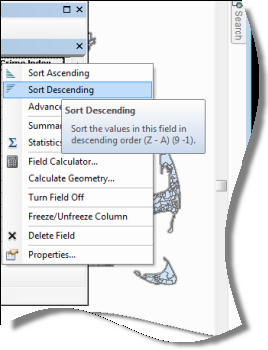
Наивысшее значение — 1648.
- Откройте свойства слоя для слоя ''Группы кварталов'' и, в случае необходимости, щелкните вкладку ''Символы''.
- Нажмите кнопку ''Классифицировать''. В диалоговом окне ''Классификация'', под элементом ''Значения разбивки'' измените последнее значение с 833 на 1648.
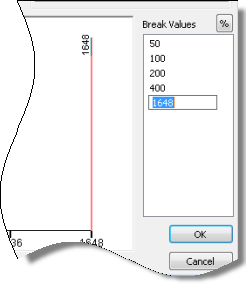
- Нажмите О.К. Еще раз нажмите OK для закрытия свойств слоя.
- Закройте окно таблицы.
- Используйте инструменты перемещения и масштабирования для возврата карты к развернутому отображению всего штата.
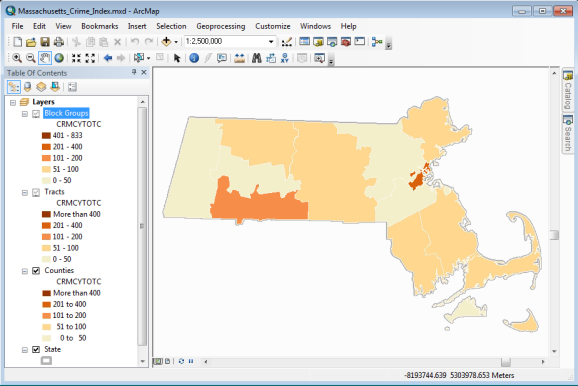
- Нажмите меню ''Файл'' и выберите пункт ''Сохранить как''. Имя нового документа Massachusetts_Crime_WebMap.
Обратите внимание, что в этом документе-карте нет базовой карты. Это сделано преднамеренно, т. к. нет необходимости в публикации базовых карт через собственный сервер пользователя. Базовые карты являются частью веб-карты пользователя, если пользователь открывает их через ArcGIS Online. Нет необходимости публиковать их через собственный сервер пользователя.
Теперь есть карта для опубликования в качестве сервиса.
